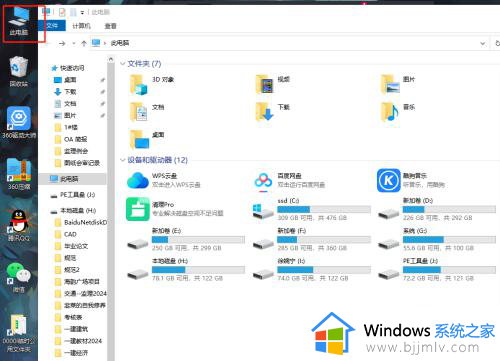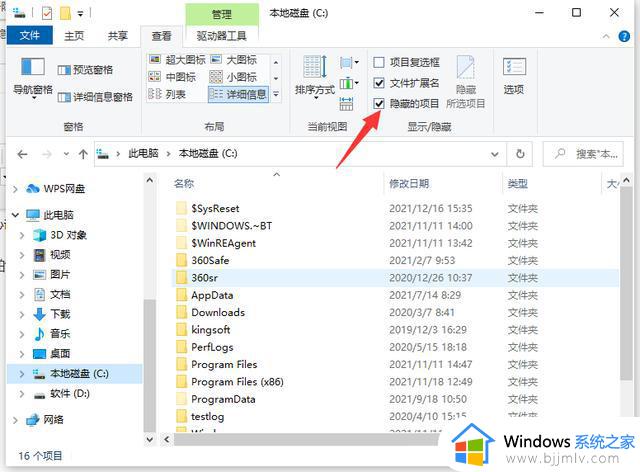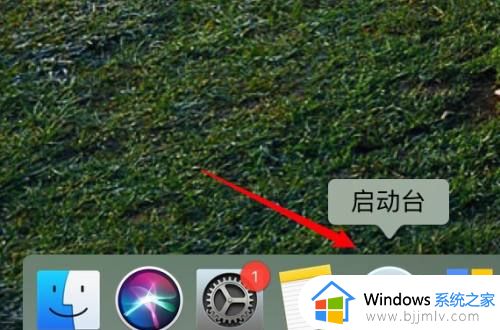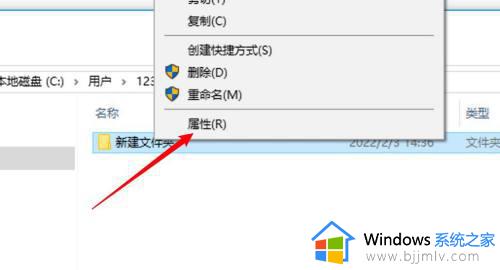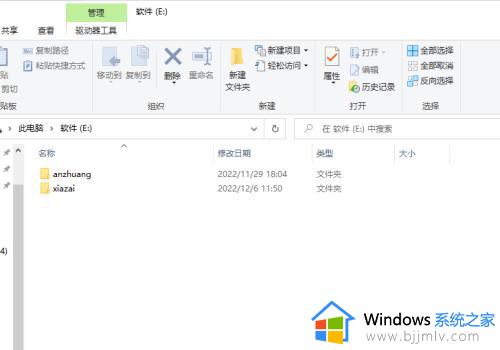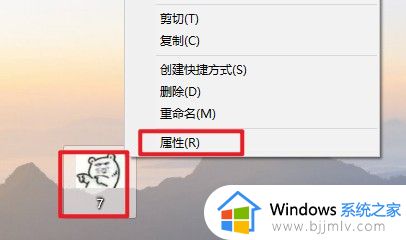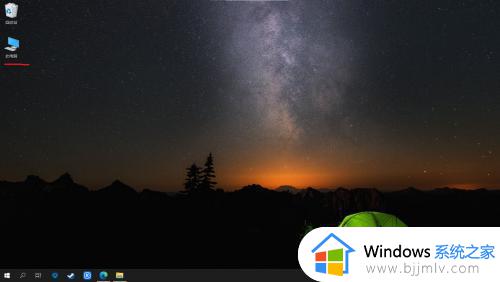电脑怎么关闭隐藏文件夹 电脑如何取消隐藏的文件夹
更新时间:2022-12-22 11:25:06作者:runxin
由于电脑安装的微软系统中拥有一些重要的系统文件,因此为了防止用户不小心将其删除,系统通常都会默认将重要的文件进行隐藏,对此有些用户想要操作时很是不方便,因此就想要取消隐藏文件设置,可是电脑怎么关闭隐藏文件夹呢?这里小编就来教大家电脑取消隐藏的文件夹设置方法。
具体方法:
1、电脑打开文件夹,鼠标右键,点击一个文件夹。
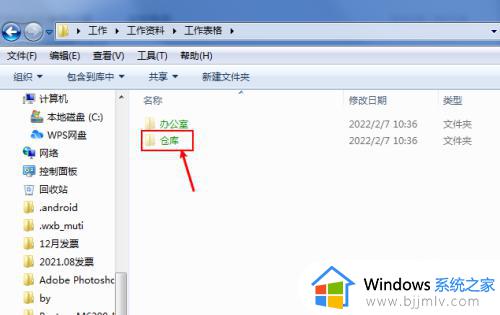
2、出现选项,点击“属性”。
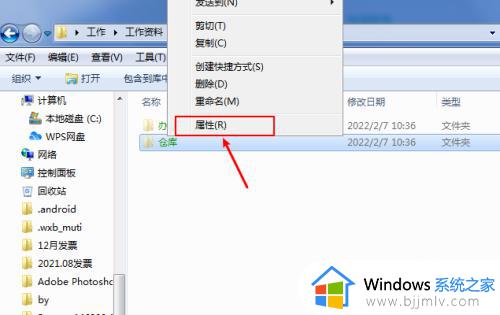
3、在属性窗口,取消勾选“隐藏”。
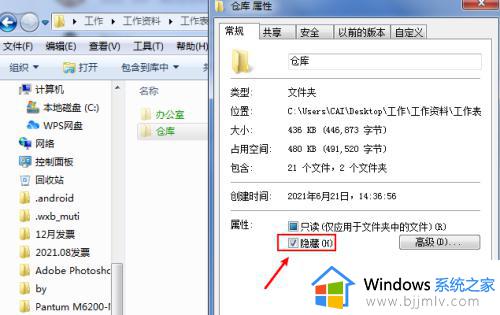
4、取消勾选后,再点击“确定”。
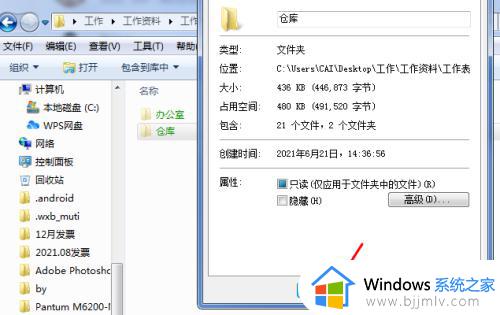
5、出现对话框,点击“确定”就可以取消原先隐藏的文件夹。
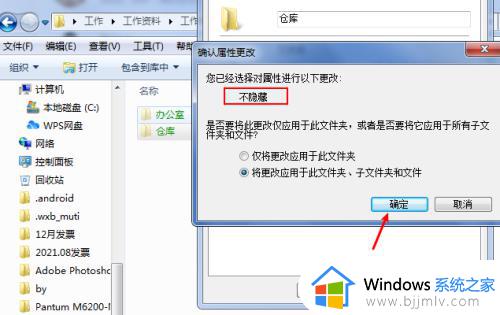
上述就是小编告诉大家的电脑取消隐藏的文件夹设置方法了,有需要的用户就可以根据小编的步骤进行操作了,希望能够对大家有所帮助。